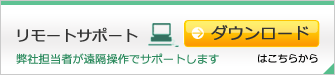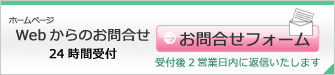日誌・お知らせ・イベントで表示される本文では、書式を変更したり、リンクを挿入したりできます。
視覚的効果でホームページを見ているお客様にアピールしてみてはいかがでしょうか。
※日誌・お知らせ・イベント全て共通操作です。
1.スタイル変更
①それぞれの入力画面で、本文に入力された文章から、スタイルを変更したい文字列を選択します。
②「本文:」右側に表示されている【標準】▼をクリックします。

③スタイルが表示されますので、任意のスタイルをクリックします。
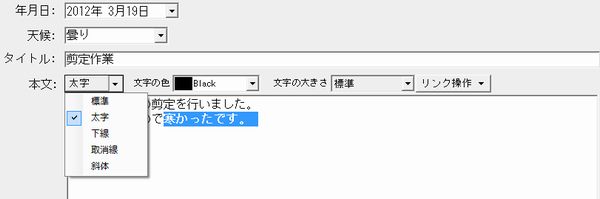
④太字と下線スタイルを選択した場合、下記のようになります。

2.文字色の変更
①本文に入力された文章から、スタイルを変更したい文字列を選択します。
②文字の色■Black▼をクリックします。

③色の一覧が表示されますので、任意の色を選択します。
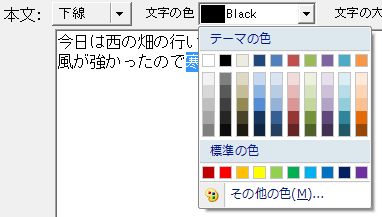
④選択した色で表示されます。

3.文字の大きさ
①本文に入力された文章から、大きさを変更したい文字列を選択します。
②文字の大きさ標準▼をクリックします。

③サイズ一覧が表示されますので、任意のサイズを選択します。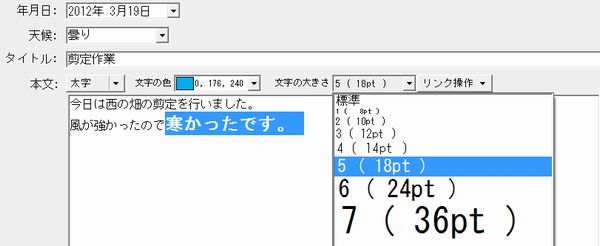
④選択した文字サイズで表示されます。

4.リンクの操作
①リンクを設定する文字列を削除し、カーソルを表示させます。
例)「剪定を」にリンク設定したい場合、赤枠の文字列を削除します。
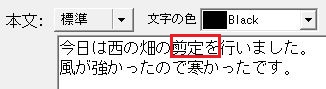
下記のような状態にします。
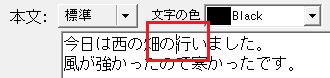
②リンク操作▼をクリックし、「挿入/修正」をクリックします。
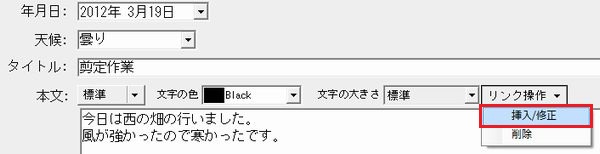
③リンクの挿入ダイアログボックスが表示されます。
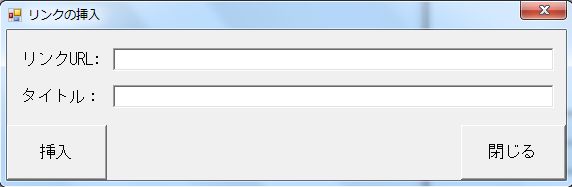
④IEなどを起動し、リンクを設定するページを表示させます。
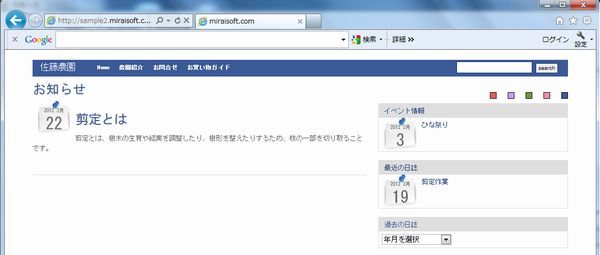
⑤URL部分で右クリックし、「コピー」をクリックします。
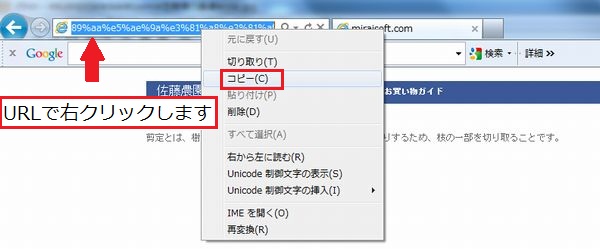
⑥リンクの挿入ダイアログボックスの画面に戻り、【リンクURL】で右クリックします。
⑦「貼り付け」をクリックします。
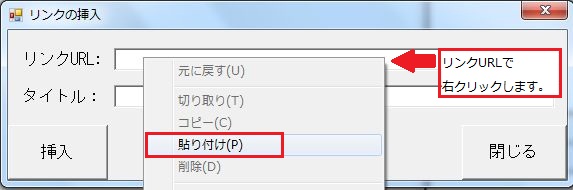
⑧【タイトル】にリンク挿入する文字列を入力します。
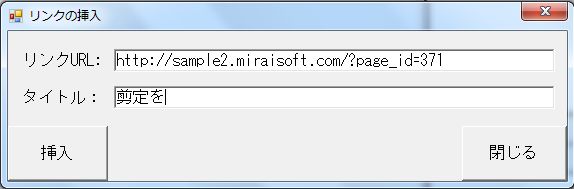
⑨「挿入」をクリックします。
⑩下記のように表示されます。

⑪保存し、公開すると下記のように表示されます。
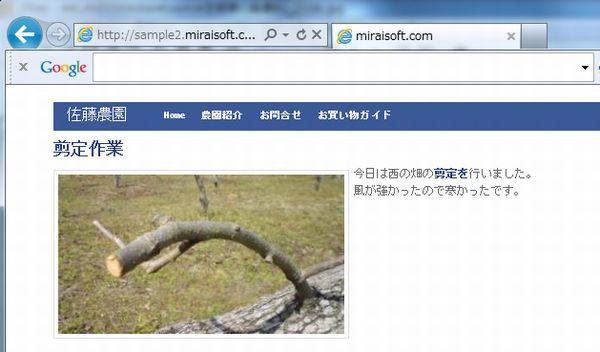
5.リンクの修正と削除
①本文内<***>の枠内をクリックし、カーソルを表示させます。

②リンク操作をクリックし、【挿入/修正】または【削除】をクリックすると、設定したリンクの修正や削除ができます。